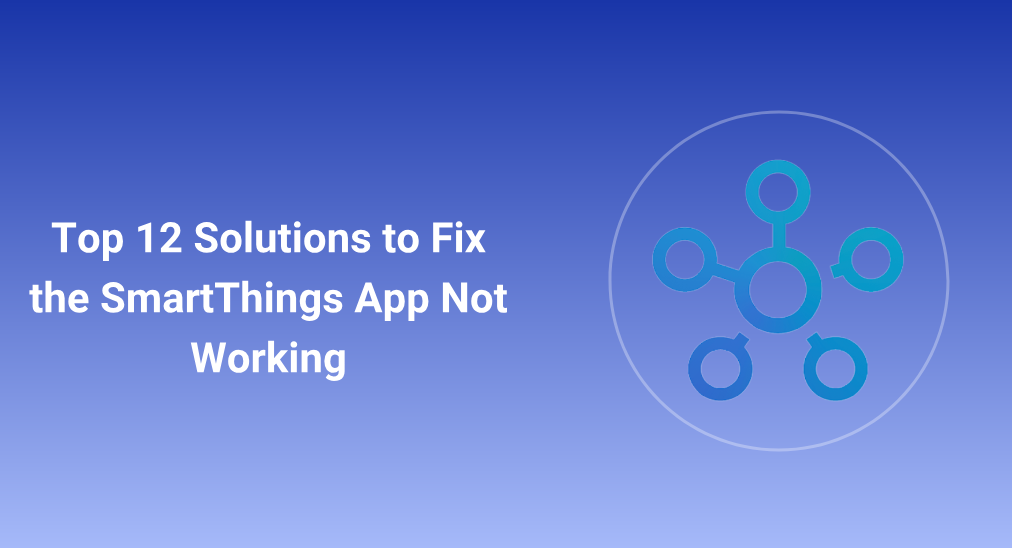
SmartThings ermöglicht es Ihnen, Ihren Samsung Fernseher oder andere Samsung Geräte mit Ihrem Smartphone zu steuern. Es bietet daher großen Komfort, Ihren Samsung Fernseher zu steuern, wenn der Die Samsung-Fernbedienung fehlt.. Allerdings bereitet die App auch Probleme, und die Frage der SmartThings-App funktioniert nicht Das Verbinden mit dem Fernseher ist ärgerlich.
Warum tritt das Problem auf? Wie kann man das Problem beheben? Finden Sie die Antworten in diesem Beitrag.
Inhaltsverzeichnis
Gründe, warum die SmartThings App nicht funktioniert
Die Gründe, warum die Samsung SmartThings-App nicht funktioniert, sind verschieden, von instabiler Netzwerkverbindung bis zu veralteten Systemen. Jedenfalls wird das Problem immer durch die folgenden ausgelöst.
- Verwendung verschiedener drahtloser Netzwerke oder Samsung-Konten
- Instabile drahtlose Netzwerkverbindung
- Überlastetes drahtloses Netzwerk.
- Niedrige Internetbandbreite am WLAN-Router.
- Veraltete Version der Samsung SmartThings-App.
- Veraltete Systeme auf dem Router, Telefon und Fernseher.
- Akkusparmodus auf dem Handy aktiviert
12 Lösungen, um Samsung SmartThings wieder funktionstüchtig zu machen
Based on the possible reasons for the issue, 12 solutions are designed. If the issue traps you, like "SmartThings app not working Samsung TV" or "SmartThings not connecting to TV", please try them one by one until the issue gets solved.
Lösung 1. Überprüfen Sie die drahtlose Netzwerkverbindung
Zuerst überprüfen Sie, ob Ihr Samsung Fernseher und das Telefon mit der installierten App mit demselben Netzwerk verbunden sind. Die gleiche Netzwerkverbindung ist eine Voraussetzung für eine erfolgreiche Verbindung zwischen der App und dem Fernseher.
Wenn Ihr Telefon und Ihr Samsung Fernseher verschiedene WLAN-Netze verwenden, nehmen Sie bitte eine Anpassung vor. Hier empfehle ich Ihnen, Änderungen an Ihrem Telefon vorzunehmen, um Bequemlichkeit zu erreichen.
Wenn es keinen Unterschied in der Netzwerkverbindung gibt, gehen Sie bitte zur nächsten Lösung.
Lösung 2. Melden Sie sich beim selben Samsung-Konto an
Neben der Verwendung desselben drahtlosen Netzwerks sollten die Samsung-Konten, in die Sie sich auf Ihrem Handy und Fernseher einloggen, ebenfalls identisch sein. Überprüfen Sie daher Ihre Anmeldeinformationen auf Ihrem Handy und Fernseher. Wenn sie unterschiedlich sind, loggen Sie bitte Ihr Samsung-Konto auf Ihrem Handy aus und loggen Sie sich in das andere Konto ein, das von Ihrem Fernseher verwendet wird.
Sobald der Unterschied des Samsung-Kontos ausgeschlossen ist, prüfen Sie, ob die SmartThings-App mit Ihrem Samsung-Fernseher verbunden werden kann und gut auf Ihrem Telefon funktioniert.
Lösung 3. Überprüfen Sie die Liste der unterstützten Geräte
Stellen Sie als Nächstes sicher, dass Ihr Samsung-Fernseher von Ihrer SmartThings-App unterstützt wird. Hier ist, wie Sie das machen.
Schritt 1. Starten Sie die App und tippen Sie auf Plus Symbol auf Ihrem Smartphone.
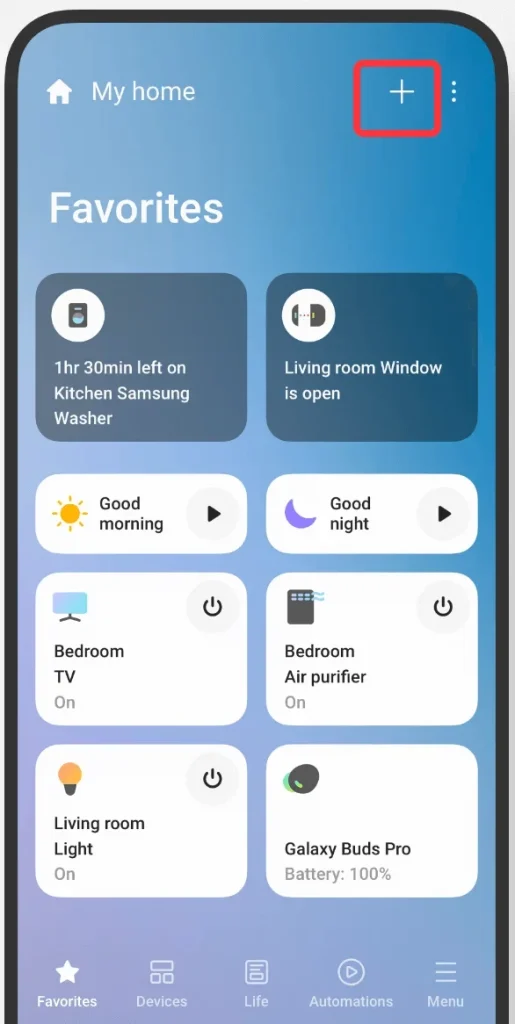
Schritt 2. Navigieren Sie zu Gerät > Nach Gerätetyp > Fernseher > Samsung > Stellen Sie sicher, dass Ihr Fernseher unterstützt wird..
Schritt 3. Tap the unterstütztes Gerät Leere Zeichenfolge
Schritt 4. Tap the Search Leiste am oberen Rand des Bildschirms, wenn dein Samsung Fernseher nicht auf der Liste steht.
Schritt 5. Geben Sie die Modellnummer Ihres Samsung Fernsehers.
Sobald Sie sichergestellt haben, dass Ihr Fernseher unterstützt wird, versuchen Sie, das Gerät erneut in der App zu registrieren und prüfen Sie, ob es ein Problem mit der App gibt.
Lösung 4. Trennen Sie andere Geräte von Ihrem WLAN-Router.
Wie viele Geräte sind mit Ihrem WLAN-Router verbunden? Wenn zu viele Geräte an den Router angeschlossen sind, kann dies dazu führen, dass Ihr WLAN-Netzwerk überlastet wird, was es für Ihre SmartThings-App schwierig macht, eine Internetverbindung zu erhalten.
Daher trennen Sie andere Geräte von Ihrem WLAN-Router, wie Ihre Laptops. Eine schnelle Lösung für Ihr überlastetes WLAN-Netzwerk besteht darin, den Router zurücksetzen.
Schritt 1. Halten Sie den Router eingesteckt und suchen Sie nach dem Zurücksetzen Drücken Sie die Taste (ein kleines Loch) an der Rückseite oder Unterseite Ihres WLAN-Routers.
Schritt 2. Verwenden Sie eine Büroklammer, um den Knopf gedrückt zu halten. 30 seconds und veröffentlichen Sie es.
Schritt 3. Warten Sie, bis der Router wieder eingeschaltet ist.
Nach dem Zurücksetzen auf die Werkseinstellungen verbinden Sie Ihren Samsung Fernseher und Ihr Telefon erneut mit dem WLAN-Netzwerk. Versuchen Sie dann, Ihre SmartThings-App zu verwenden, um eine Verbindung zum Fernseher herzustellen.
Lösung 5. Halten Sie das Telefon und den Router näher zusammen.
A long distance between your phone and Wi-Fi router may be responsible for the issue of "SmartThings app not working Samsung TV". If the router is too far away from the phone, the latter may not be able to establish a stable connection with the former, and the unstable network connection causes the SmartThings app to take a long time to load or save modified settings.
Bitte verkürzen Sie die Entfernung zwischen diesen beiden Geräten, um eine stabile drahtlose Netzwerkverbindung zu gewährleisten. Es wird empfohlen, Ihren Router in einer oberen Etage zu platzieren, um sicherzustellen, dass Sie sich direkt unter dem Router befinden, während Sie die App verwenden.
Lösung 6. Halten Sie andere elektronische Geräte fern vom Router.
Sie müssen Ihr Telefon näher an Ihren Router bringen und gleichzeitig andere elektronische Geräte vom Router fernhalten. Einige elektronische Geräte können Störungen mit Ihrer WLAN-Verbindung erzeugen, wenn Sie sie um Ihren Router herum platzieren, und diese elektronischen Geräte umfassen Mikrowellenherde, Antennentelefone, Funkgeräte und Babyfone.
Lösung 7. Deaktivieren Sie den Energiesparmodus auf Ihrem Telefon.
Überprüfen Sie, ob die Energiesparfunktion auf Ihrem Smartphone aktiviert ist. Wenn ja, tippen Sie bitte darauf, um sie auf Ihrem Telefon zu deaktivieren.
Die Energiesparfunktion hilft Ihnen, Strom zu sparen, insbesondere wenn der Akku des Telefons schwach ist. Allerdings macht sie das, indem sie die Geschwindigkeit von Anwendungen reduziert, was dazu führen kann, dass Ihre SmartThings-App nicht funktioniert.
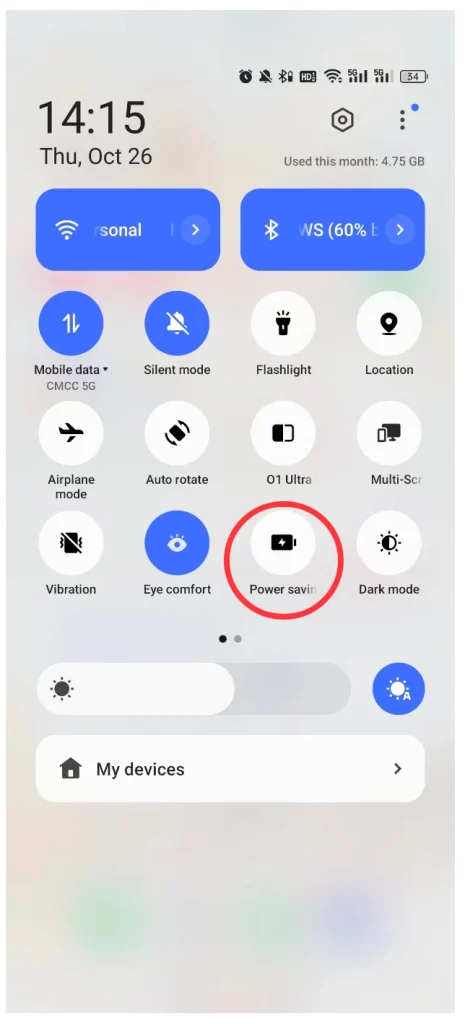
Lösung 8. Leeren Sie den Cache der SmartThings-App.
If the issue of "SmartThings not connecting to TV" still persists, please try clearing the cache of the app. Doing so only removes temporary files that are not important, and all your settings will not be changed or deserted.
Um den App-Cache auf Android zu löschen, navigieren Sie zu Einstellungen > Anwendungen > SmartThings > Speicher > Leeren Sie den Cache. Auf Ihrem Handy. Wenn der Cache entfernt wurde, starten Sie Ihr Handy neu.
If you are using an iPhone, clearing the app cache is a little tricky since iOS does not offer a built-in feature for that. To remove the app cache, you have to uninstall the app and install it again. Note that the reinstallation will remove the app's settings and data.
Sehen Sie nach, ob Sie die App verwenden können, um Ihren Samsung Fernseher zu steuern. Wenn es immer noch nicht wie erwartet funktioniert, gehen Sie bitte zur nächsten Lösung über.
Lösung 9. Aktualisiere die SmartThings App.
Updating the app to its latest version may fix bugs that trigger the issue of "SmartThings app not working Samsung TV". To update the app, go to the Google Play Store or App Store, search for the app, and tap the Update Knopf, wenn verfügbar. Wenn nicht verfügbar, bedeutet dies, dass die App auf dem neuesten Stand ist.
Lösung 10. Installieren Sie die SmartThings-App neu.
Wenn es keine neue Version der SmartThings-App gibt, versuchen Sie bitte, die App auf Ihrem Telefon neu zu installieren. Dazu müssen Sie sie zunächst deinstallieren und dann aus dem Google Play Store oder Apple Store wieder installieren.
Ein schneller Weg, die App von Ihrem Telefon zu entfernehmen, besteht darin, das App-Symbol einige Sekunden lang zu tippen und es loszulassen, wenn Sie es sehen. Uninstall Option wählen und darauf tippen.
Nachdem Sie die App auf Ihrem Telefon neu installiert haben, überprüfen Sie, ob Ihr Fernseher in der App sichtbar ist und die App das Gerät nahtlos steuern kann.
Lösung 11. Aktualisieren Sie Ihr Telefon, Ihren Router und Ihren Fernseher.
Wenn die SmartThings-App immer noch nicht auf Ihrem Telefon funktioniert, versuchen Sie bitte, Ihre Geräte zu aktualisieren, einschließlich Ihres Telefons, Routers und Fernsehers.
Aktualisieren Sie Ihr Telefon:
- Für Android-Nutzer, suchen Sie nach dem Einstellungen App auf dem Handy öffnen und darauf tippen. Dann wählen Sie die Über das Telefon Option und tippen Sie auf die OS Die Zone. Das Telefon sollte automatisch nach Updates suchen.
- Für iOS-Benutzer, suchen Sie nach der Einstellungen App auf dem Telefon und tippen Sie darauf. Dann gehen Sie zu. Allgemein > Software-Aktualisierung.
Wenn mehr als eine Softwareaktualisierungsoption verfügbar ist, wählen Sie diejenige aus, die Sie installieren möchten.
Update your router's firmware:
Schritt 1. Connect your computer to your router's network.
Schritt 2. Type the IP address of your router into the search bar of a web browser on your computer. The router's IP address is always on the back, side, or bottom of a router.
Schritt 3. Geben Sie den Benutzernamen und das Passwort auf der IP-Adressenseite ein, um die Konfigurationsseite zu öffnen. Wenn Sie den Benutzername und das Passwort nicht geändert haben, finden Sie diese auf Ihrem Router.
Schritt 4. Auf der Konfigurationsseite finden Sie die Option namens Firmware-Update, Router-Upgrade, oder Update.
Schritt 5. Klicken Sie auf die Überprüfen Taste, um zu sehen, ob Updates verfügbar sind.
Schritt 6. Wenn es einige Updates gibt, laden Sie die neueste Version herunter und folgen Sie den Anweisungen auf dem Bildschirm, um sie zu installieren.
Update your Samsung TV's firmware:
Sie können Ihren Samsung-Fernseher über einen USB-Stick oder ein Netzwerk aktualisieren, und hier erfahren Sie, wie Sie die Firmware Ihres Fernsehers über einen USB-Stick aktualisieren.
Schritt 1. Search for your TV's model code on the Samsung-Support Webseite herunterladen und die Upgrade-Datei herunterladen.
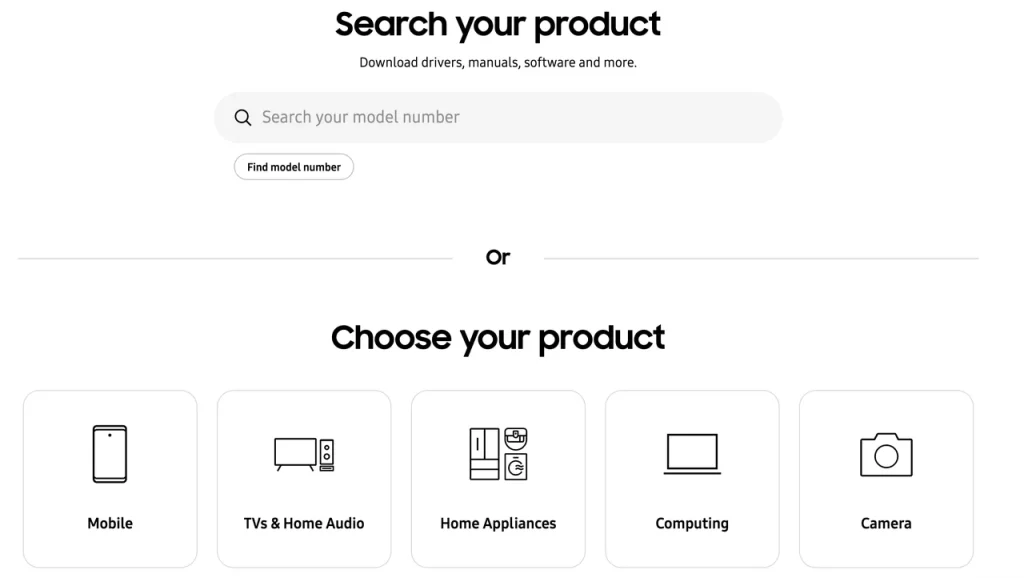
Schritt 2. Unzip the file and store it on your USB drive's foot directory so that your TV can locate it.
Schritt 3. Stecken Sie das USB-Laufwerk in den USB-Anschluss Ihres Samsung-Fernsehers. Das Firmware-Update sollte automatisch beginnen.
Während des Updates schalten Sie Ihren Fernseher nicht aus, ziehen Sie nicht den Stecker und entfernen Sie nicht das USB-Laufwerk.
Nachdem Sie diese Geräte aktualisiert haben, überprüfen Sie, ob die SmartThings-App gut funktioniert.
Lösung 12. Setzen Sie Ihren Fernseher auf die Werkseinstellungen zurück.
Wenn keine dieser Lösungen dazu führt, dass SmartThings wieder funktioniert, bleibt als letzter Ausweg das Zurücksetzen auf die Werkseinstellungen Ihres Samsung Fernsehers. Ein Zurücksetzen auf die Werkseinstellungen wird Ihren Fernseher auf die ursprünglichen Werkseinstellungen zurücksetzen. Um Ihren Samsung Fernseher zurückzusetzen, gehen Sie zu Einstellungen > Allgemein > Zurücksetzen.
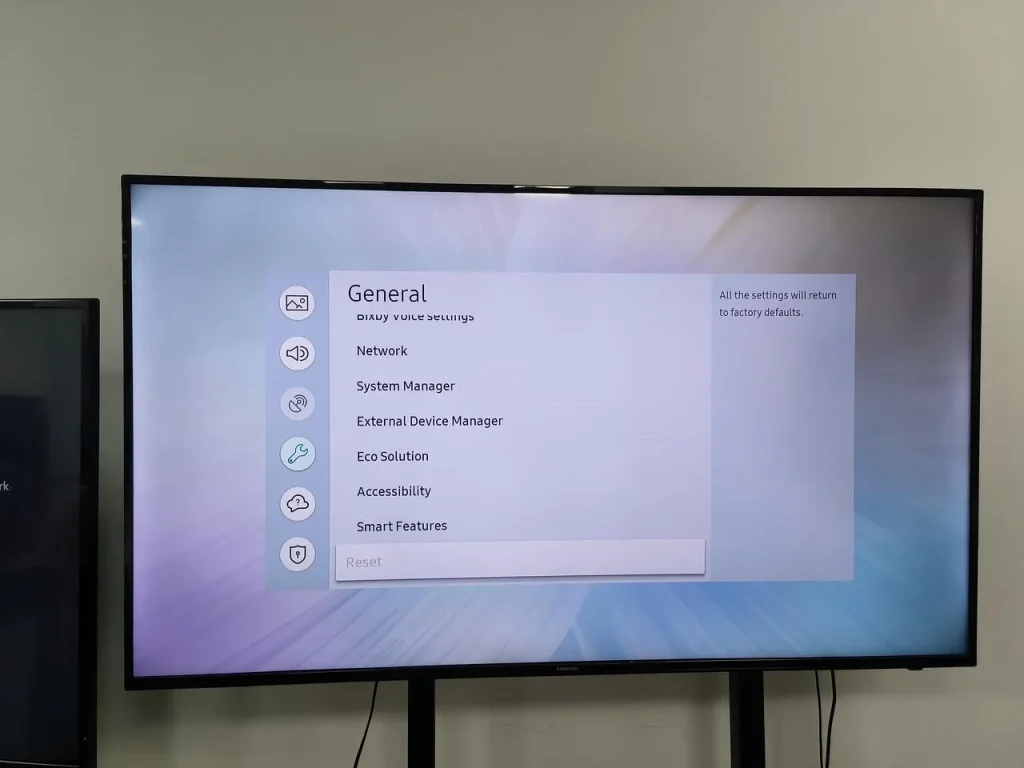
Ersetzen Sie dysfunktionale SmartThings durch die Samsung Fernseher Fernbedienung von BoostVision.
Es gibt viele Ersatzmöglichkeiten für die SmartThings-App, und die Samsung Fernseher Fernbedienung von BoostVision Könnte der optimale sein. Als ein Samsung Fernseher Fernbedienung Ersatz, die BoostVision-App bietet umfangreiche Funktionen für die Fernsteuerung des Fernsehers und diese Funktionen teilen sich eine Schnittstelle, was Zeit beim Wechseln der Schnittstellen spart.
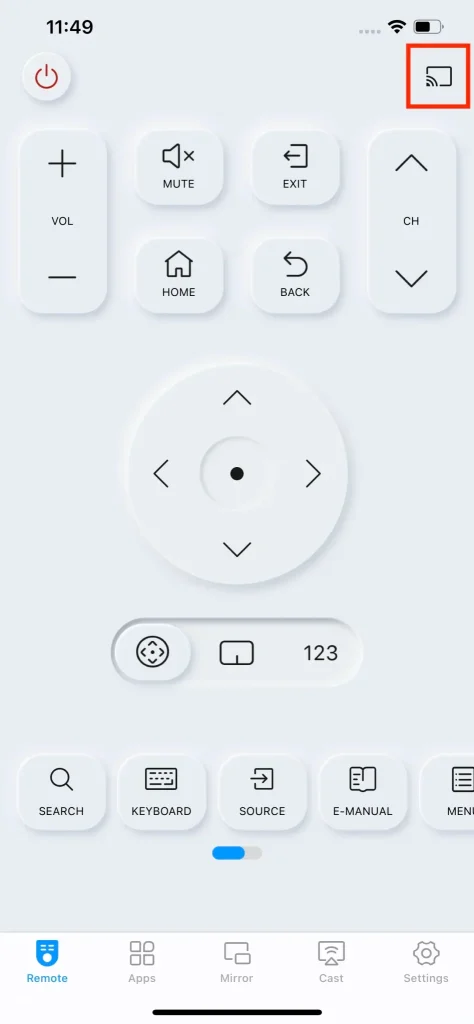
Darüber hinaus kann die BoostVision-App auf Android- und iOS-Geräten funktionieren und universelle Samsung-Fernseher steuern.
Wie kann man die SmartThings-App durch die Samsung TV Remote-App ersetzen? Es ist ziemlich einfach.
Hinweis: Stellen Sie sicher, dass Ihr Smartphone und Ihr Fernseher dasselbe Netzwerk verwenden, bevor Sie mit den nächsten Schritten fortfahren.
Schritt 1. Laden Sie die Ersatz-App herunter und installieren Sie sie auf Ihrem Telefon.
Laden Sie die Fernbedienung für Samsung Fernseher herunter.
Schritt 2. Wenn Ihr Fernseher eingeschaltet ist, starten Sie die App und tippen Sie auf Verbinden Taste auf der Fernbedienung-Registerkarte.
Schritt 3. Wählen Sie Ihren Samsung-Fernseher aus der Liste aus und folgen Sie den Anweisungen auf dem Bildschirm, um die Verbindung einzurichten.
Schritt 4. Wenn die Verbindung hergestellt ist, können Sie die Tasten auf Ihrem Telefon tippen, um nahtlos mit Ihrem Fernseher zu kommunizieren. Zum Beispiel tippen Sie auf die Touchpad-Taste, um das Touchpad auf dem Bildschirm aufzurufen, auf dem Sie mit Ihren Fingerspitzen schnell überall navigieren können.
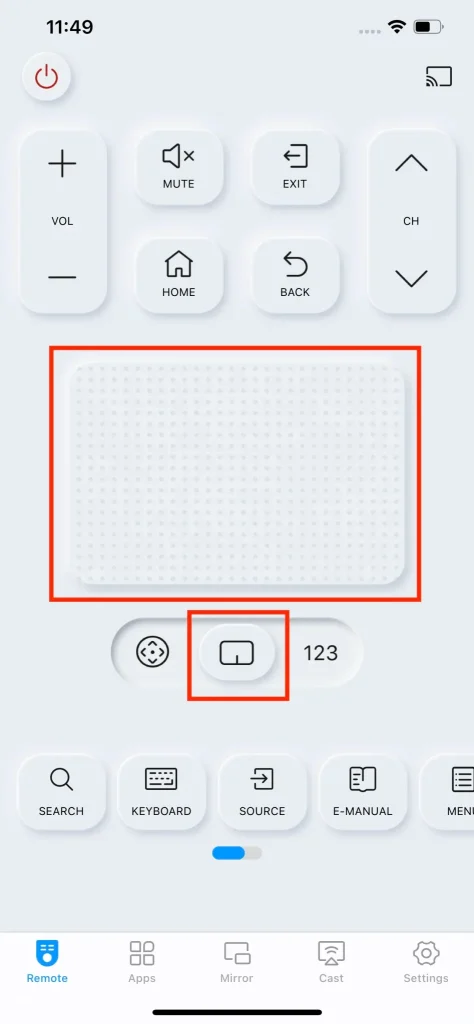
Empfohlene Lektüre: Top 5 Lösungen, um einen Samsung-Fernseher ohne Fernbedienung im Jahr 2023 einzuschalten (funktioniert für alle Modelle!)
Fazit
Die Steuerung des Fernsehers über die SmartThings-App ist praktisch, aber das führt auch dazu, dass die Menschen verärgert sind, wegen App-Fehlfunktionen wie SmartThings funktioniert nicht. Dieser Beitrag bietet 12 Lösungen für das Problem mit der App und hofft, dass Sie das Problem mit einigen davon lösen können. Wenn Sie diese Lösungen satt haben, können Sie zur Samsung TV Remote-App von BoostVision wechseln, um Ihren Samsung-Fernseher erneut zu steuern.
Häufig gestellte Fragen zur Nichtfunktion der SmartThings-App FAQ
F: Funktioniert die SmartThings-App nur mit Samsung?
The SmartThings app is used to control all smart Samsung devices installed in one's home. It works on Samsung phones as well as some non-Samsung phones. However, when the app is installed on non-Samsung phones, some features of the app become unavailable.
F: Benötigt die SmartThings-App WLAN?
Yes, the app needs a Wi-Fi connection otherwise it will not function. What's more, the Wi-Fi connection should be stable in case of the issue of SmartThings not working or connecting to the TV.
F: Ist die SmartThings-App derzeit ausgefallen?
Stand 2025 ist die SmartThings-App in allen Regionen – einschließlich Amerika, Europa und Asien-Pazifik – voll funktionsfähig. Sie können sie weiterhin im App Store wie Google Play oder dem Apple App Store herunterladen.
F: Wie setze ich meine SmartThings-App zurück?
Unter Android können Sie den Cache oder die App-Daten über die Einstellungen löschen. Auf dem iPhone müssen Sie die App über die Einstellungen entladen. Alternativ können Sie die App löschen und die neueste Version aus dem Google Play Store oder Apple App Store neu installieren.
F: Kann ich SmartThings löschen?
Yes, but the ability to delete the SmartThings app depends on your device. If you have a Samsung smartphone and the app is pre-installed, the app cannot be fully uninstalled. If you've installed the app manually on non-Samsung devices, you can delete it.








